Ako zablokovať stránky v prehliadači Google Chrome
Potreba blokovať stránky v prehliadači Google Chrome môže z rôznych dôvodov. Môžete napríklad obmedziť dieťa na konkrétny zoznam webových zdrojov. Dnes sa bližšie pozrieme na to, ako možno túto úlohu vykonať.
Bohužiaľ nie je možné zablokovať stránky pomocou štandardných nástrojov prehliadača Google Chrome. Pomocou špeciálnych rozšírení však môžete túto funkciu pridať do prehliadača.
obsah
Ako zablokujem stránky v prehliadači Google Chrome?
pretože štandardné prostriedky prehliadača Google Chrome zablokujú stránky, nemôžeme sa obrátiť na populárne rozšírenie prehliadača Block Site.
Ako nainštalovať blokové stránky?
Túto príponu si môžete nainštalovať hneď po prepojení na konci článku a nájsť si ju sami.
Ak to chcete urobiť, kliknite na tlačidlo ponuky prehliadača a v zobrazenom okne prejdite na "Ďalšie nástroje" - "Rozšírenia" .
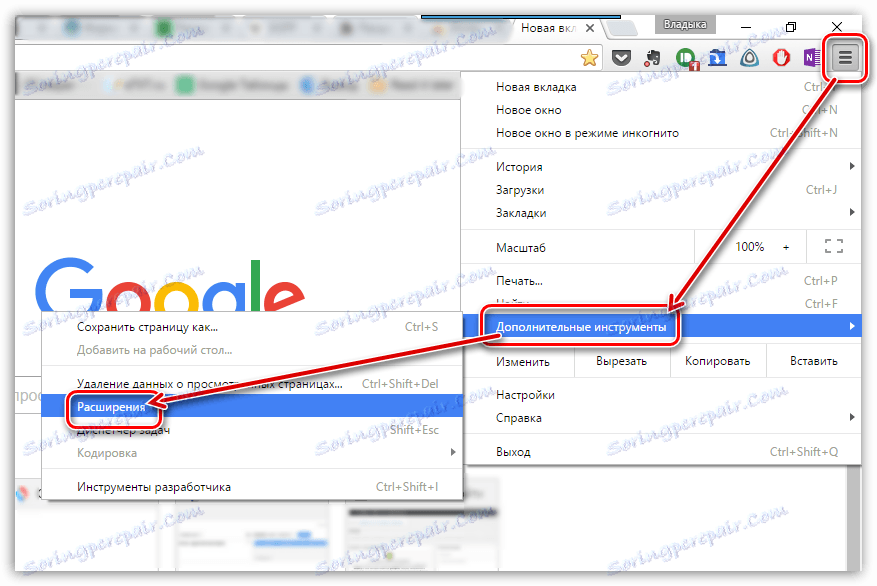
V zobrazenom okne prejdite na spodnú časť stránky a kliknite na tlačidlo "Ďalšie strany" .
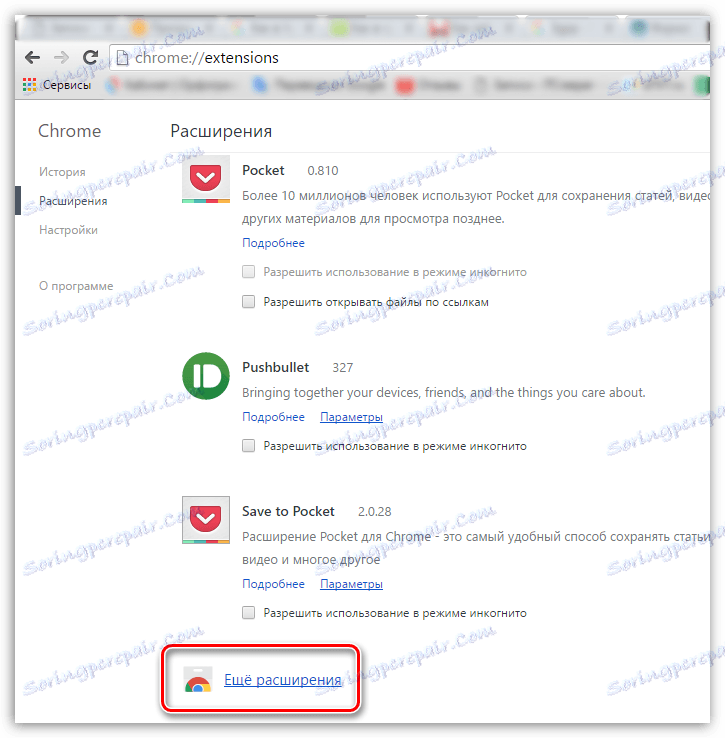
Úložisko rozšírení prehliadača Google Chrome sa načíta na obrazovke, v ľavej časti sa zobrazí výzva na zadanie názvu požadovaného rozšírenia - Blokovať stránku.
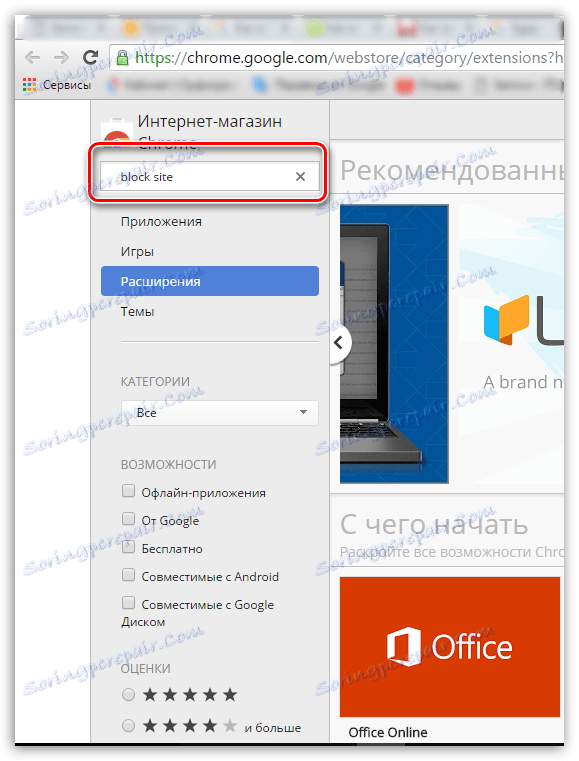
Po stlačení klávesu Enter sa na obrazovke zobrazia výsledky vyhľadávania. V bloku "Rozšírenia" sa bude nachádzať bloková stránka, ktorú hľadáme. Otvorte ho.
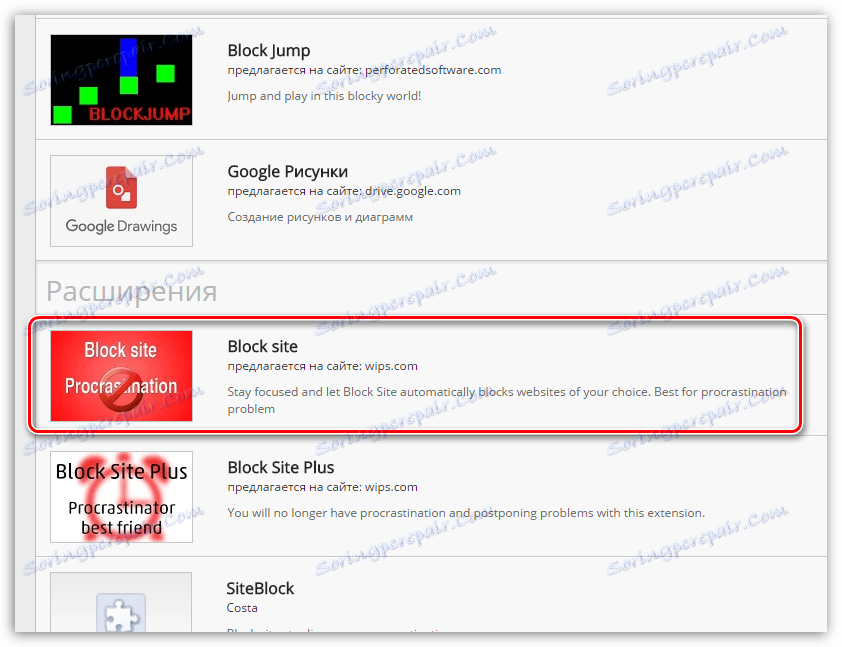
Podrobné informácie o rozšírení sa zobrazia na obrazovke. Ak ho chcete pridať do prehliadača, kliknite na tlačidlo "Inštalovať" v pravom hornom rohu stránky.
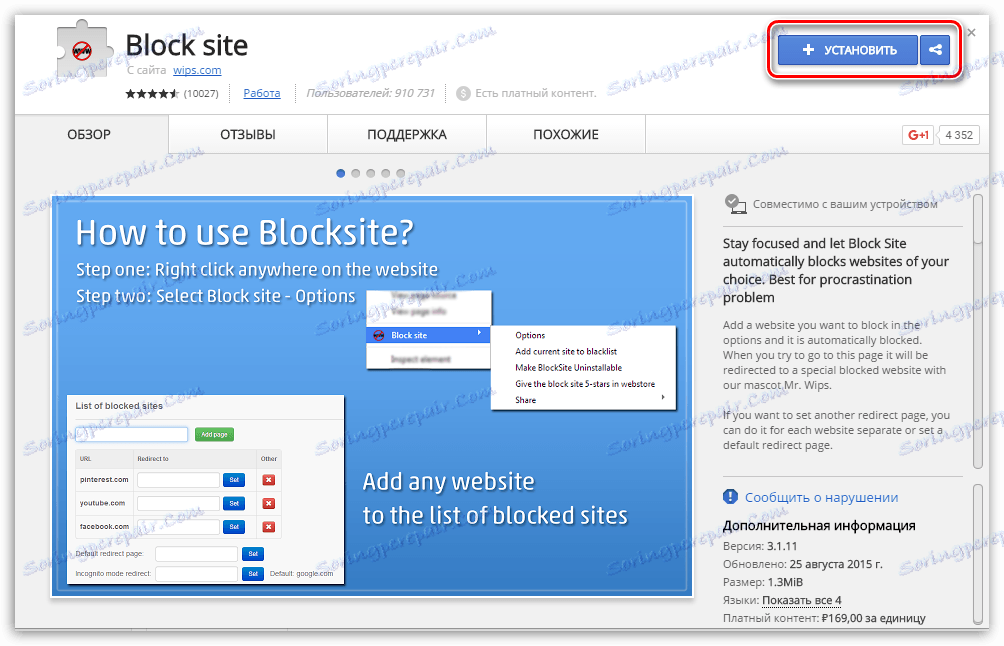
Po niekoľkých okamihoch bude rozšírenie nainštalované v prehliadači Google Chrome, ktoré bude označené ikonou rozšírenia, ktorá sa zobrazila v pravej hornej časti webového prehľadávača.
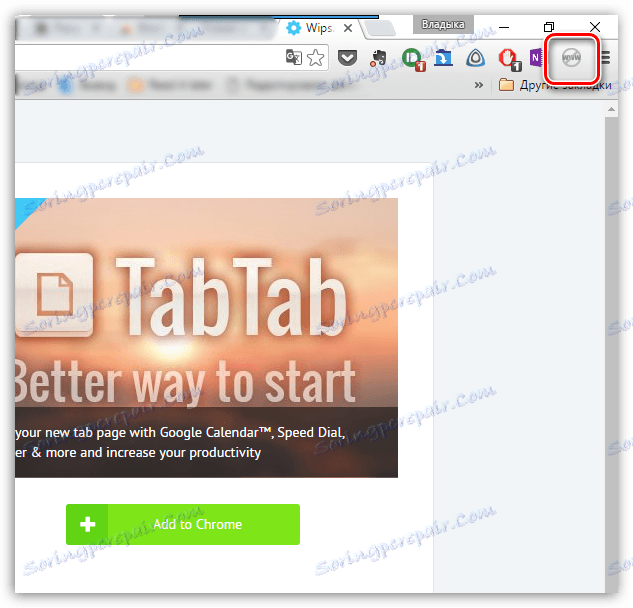
Ako pracovať s rozšírením Block Site?
1. Jedným kliknutím myši kliknite na ikonu rozšírenia a v zobrazenej ponuke zvoľte "Možnosti" .
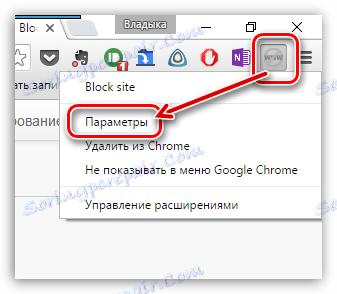
2. Na obrazovke sa objaví stránka kontroly rozšírenia, v ľavej oblasti budete musieť otvoriť kartu "Blokované stránky" . Tu sa v hornej časti stránky zobrazí výzva na zadanie webových stránok a potom kliknutím na tlačidlo Pridať stránku zablokujete stránku.
Napríklad špecifikujeme adresu domovskej stránky stránky spolužiakov, aby sme overili, či rozšírenie funguje v akcii.
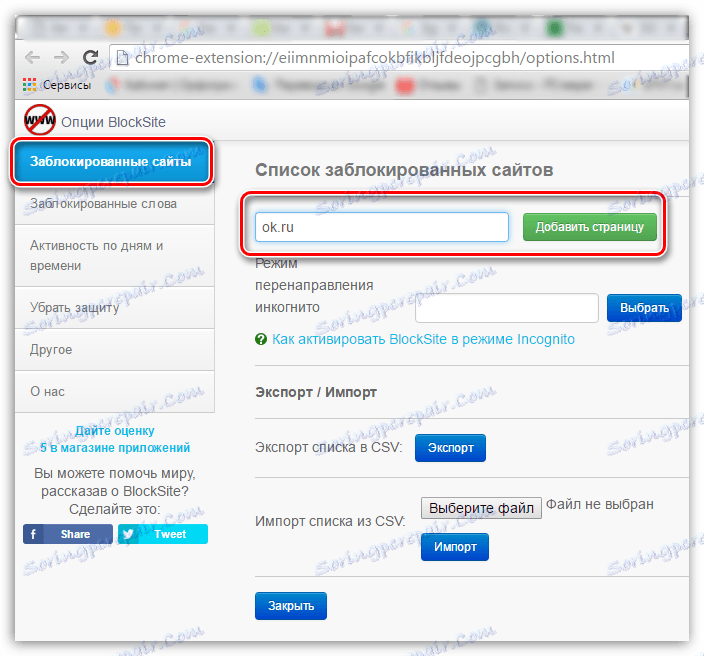
3. Ak je to potrebné, po pridaní stránky môžete nakonfigurovať presmerovanie stránky, t. označte miesto, ktoré sa otvorí namiesto blokovania.
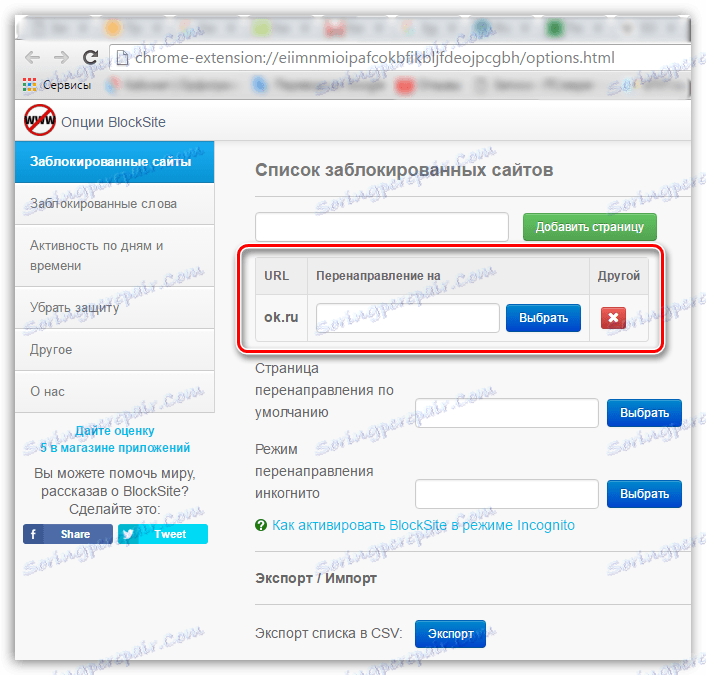
4. Teraz skontrolujte úspešnosť operácie. Ak to chcete urobiť, zadajte miesto, ktoré sme zablokovali predtým, do panela s adresou a stlačte kláves Enter. Potom sa zobrazí nasledujúce okno:

Ako môžete vidieť, je jednoduché zablokovať stránky v prehliadači Google Chrome. A toto nie je posledné užitočné rozšírenie prehliadača, ktoré pridáva do prehliadača nové funkcie.